HiTi 630PL, 630PS User Manual
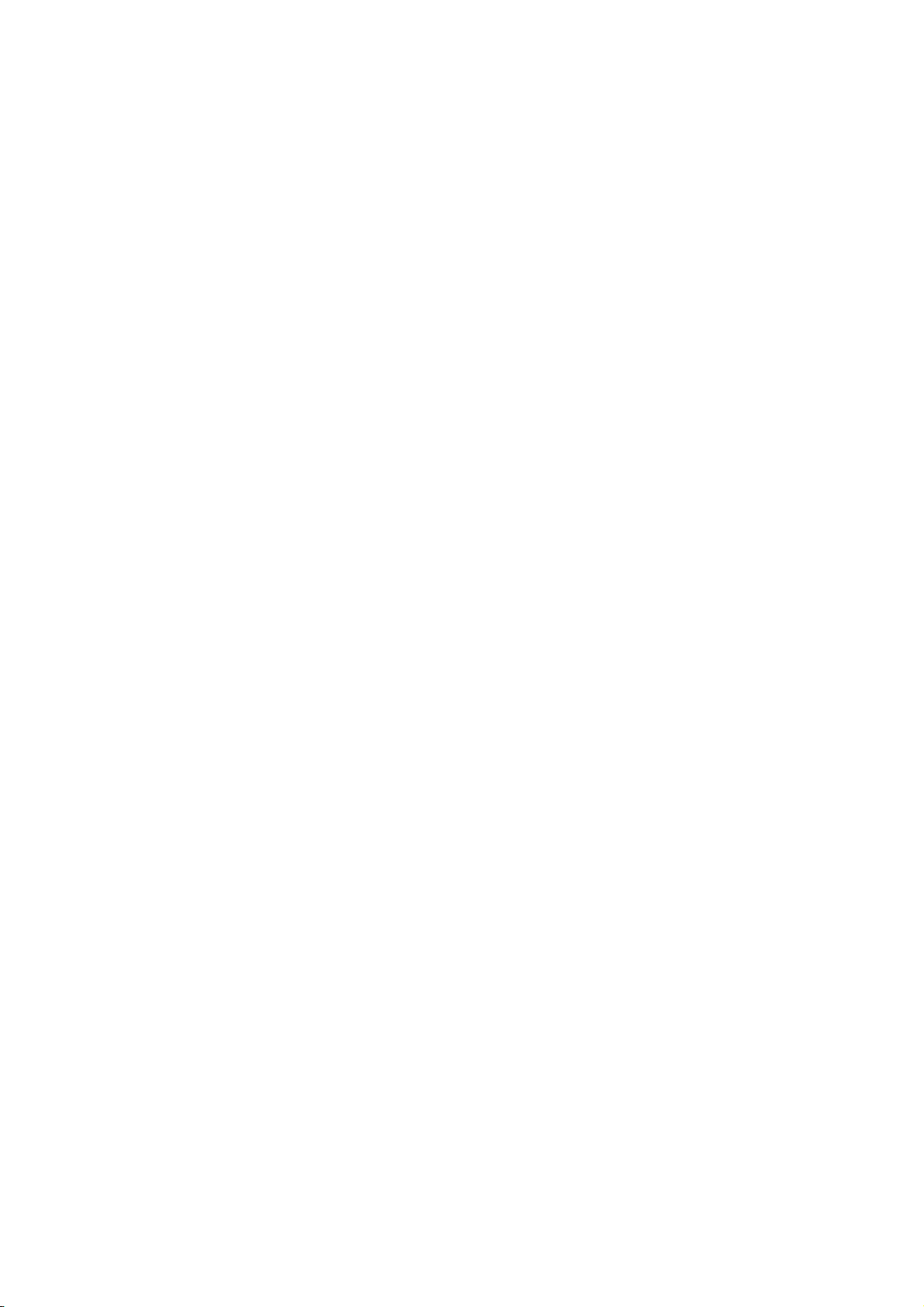
HiTi Photo Printer
630PL/PS
使用手册
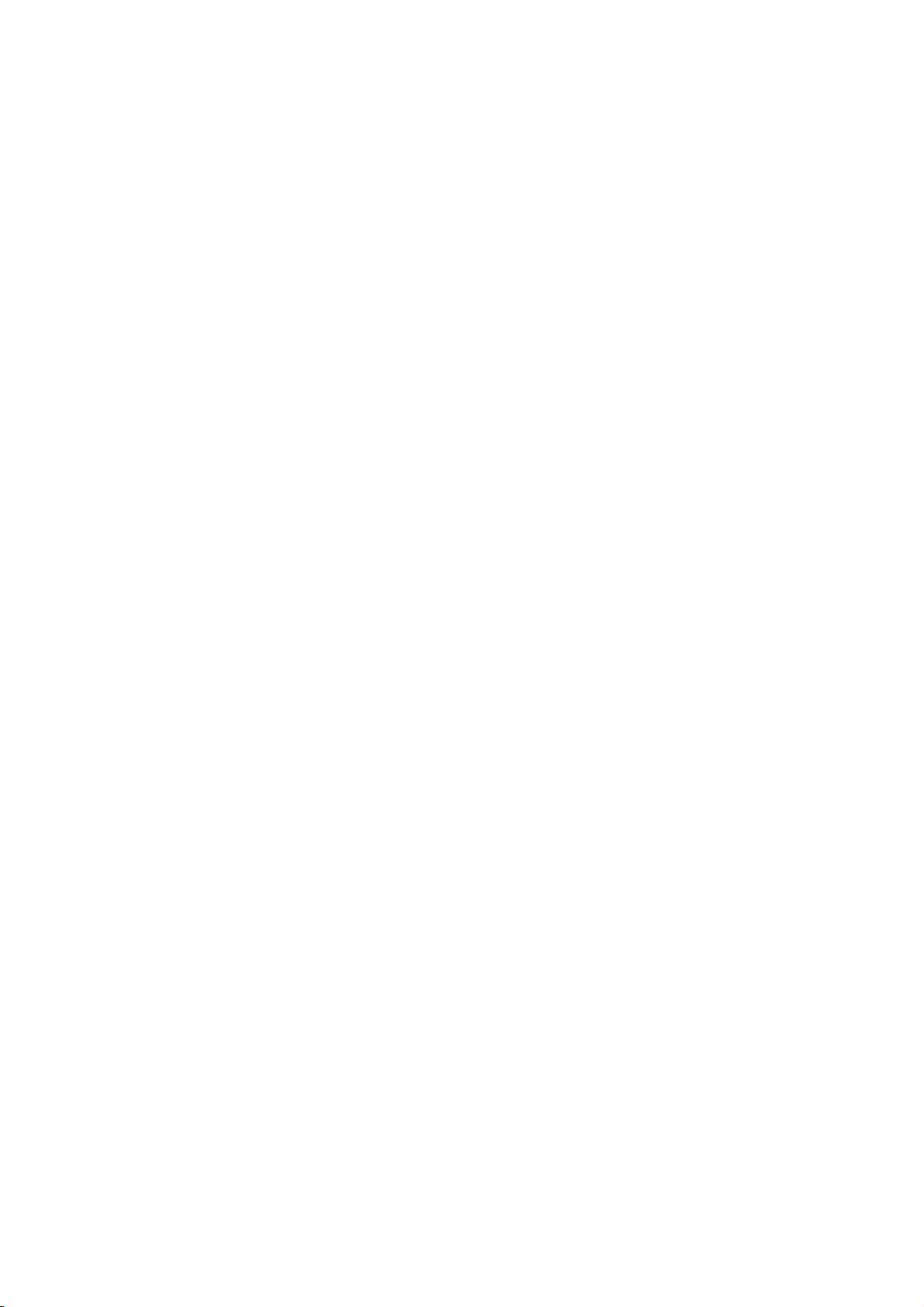
认同声明
Microsoft、MS、MS-DOS 及 Windows 皆为 Microsoft Corporations 的注册商标。
Pentium 为 Intel Corporation 在美国的注册商标。
TrueType 为 Apple Computer, Inc 在美国的注册商标。
Adobe 及 Acrobat 为 Adobe Systems Incorporated 的注册商标。
各品牌及产品名称皆为其所属公司的商标或注册商标。
版权
本文件包含的信息可能有所更动,恕不另行通知。
Hi-Touch Imaging Technologies 不提供任何与本文件相关的担保,包括基于特殊
目的而对产品销路和适用性所做的任何默示担保,但并不以此为限。
Hi-Touch Imaging Technologies 无须承担任何因提供、执行或使用本文件所生的
错误及任何意外或衍生性损害之赔偿责任。
在未取得 Hi-Touch Imaging Technologies 事前书面许可之前,任何复制、修改或
翻译本手册的行为都是被禁止的,除非为版权法所允许。
Hi-Touch Imaging Technologies、诚研科技、诚研科技公司标志、PhotoDesiree、
“Digital mini-lab just for you”、诚研科技名称(以简体中文或繁体中文书写)皆为
Hi-Touch Imaging Technologies 在台湾、中国、或其它国家的商标或注册商标。
1
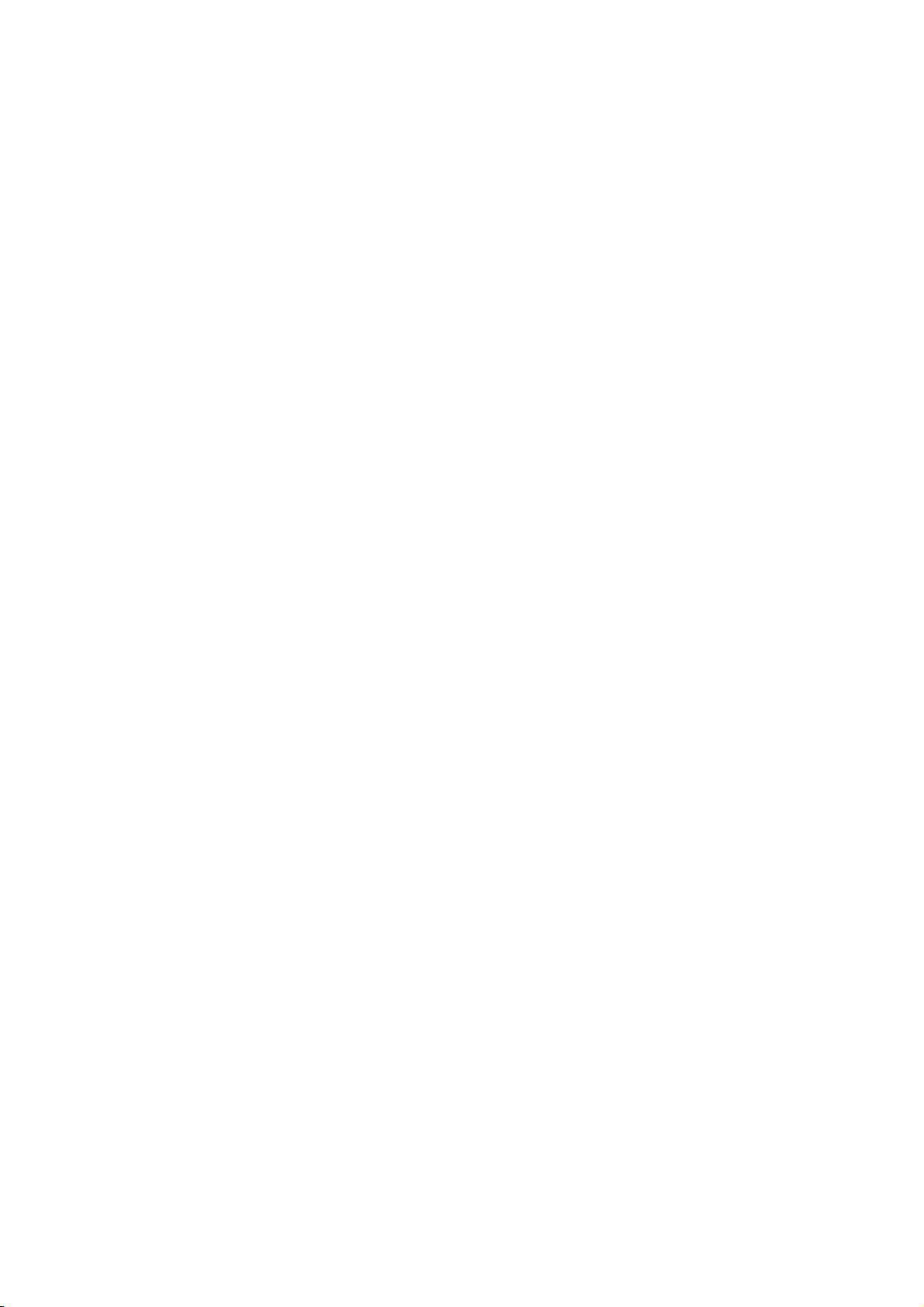
安全指示说明
1. 请仔细阅读这些指示。保存这些指示说明以供日后参考。以下警告及说明皆
标示在本产品上。
2. 在进行清洁之前,请先将本产品的插头从墙上插座拔下。请勿任意使用非本
公司建议之液状清洁剂或喷雾清洁器。请使用湿布擦拭。
3. 请勿在靠近水的地方使用本产品。
4. 请勿将本产品放置在颠颇的车中、不稳固的架子或桌子上。若不慎摔落,将
可能对本产品造成严重损害。
5. 机身及底部的开口是做为通风之用,为确保产品的稳定运作并避免过热,请
勿封住或盖住这些开口。将本产品置于床上、沙发、毯子或其它类似的表面
上并不会堵塞住开口。其产品不应靠近或置于暖气装置或发热器之上,或是
做为内建安装(除非提供适当的通风)。
6. 本产品应依卷标上标示的电源类型来取得电力。如果您不确定可用的电源类
型,请洽询您的经销商或当地电力公司。
7. 如果本产品使用延长线,请确定插在延长线上的设备的总安培数不超过延长
线本身的总安培数。同时,请确定插在墙上插座的所以产品的总安培数不超
过保险丝的安培数。
8. 请勿尝试自行维修本产品,因为打开或移除盖子可能会造成触电或其它的危
险。请让合格的维修人员进行所有维修服务。
FCC 信息
下述为联邦通讯委员会无线频率干扰声明(Federal communication Commission
Radio Frequency Interference Statement):
本设备已依 FCC 第 15 章规定测试并符合 Class B 数字装置的规范。这些限制可
提供合理的保护以避免居家环境中产生的有害干扰源。本设备会产生、使用并可
发射无线电频率能源,如果未依指示安装及使用,可能会对无线电通讯产生有害
的干扰。然而,此并不保证其不会对特殊装置产生干扰。如果这些设备会对无线
电或电视接收造成不良干扰,可由以下一种或多种方式来判定:
1. 重新调整接收天线的方向或位置。
2. 将设备与接收器的距离加大。
2
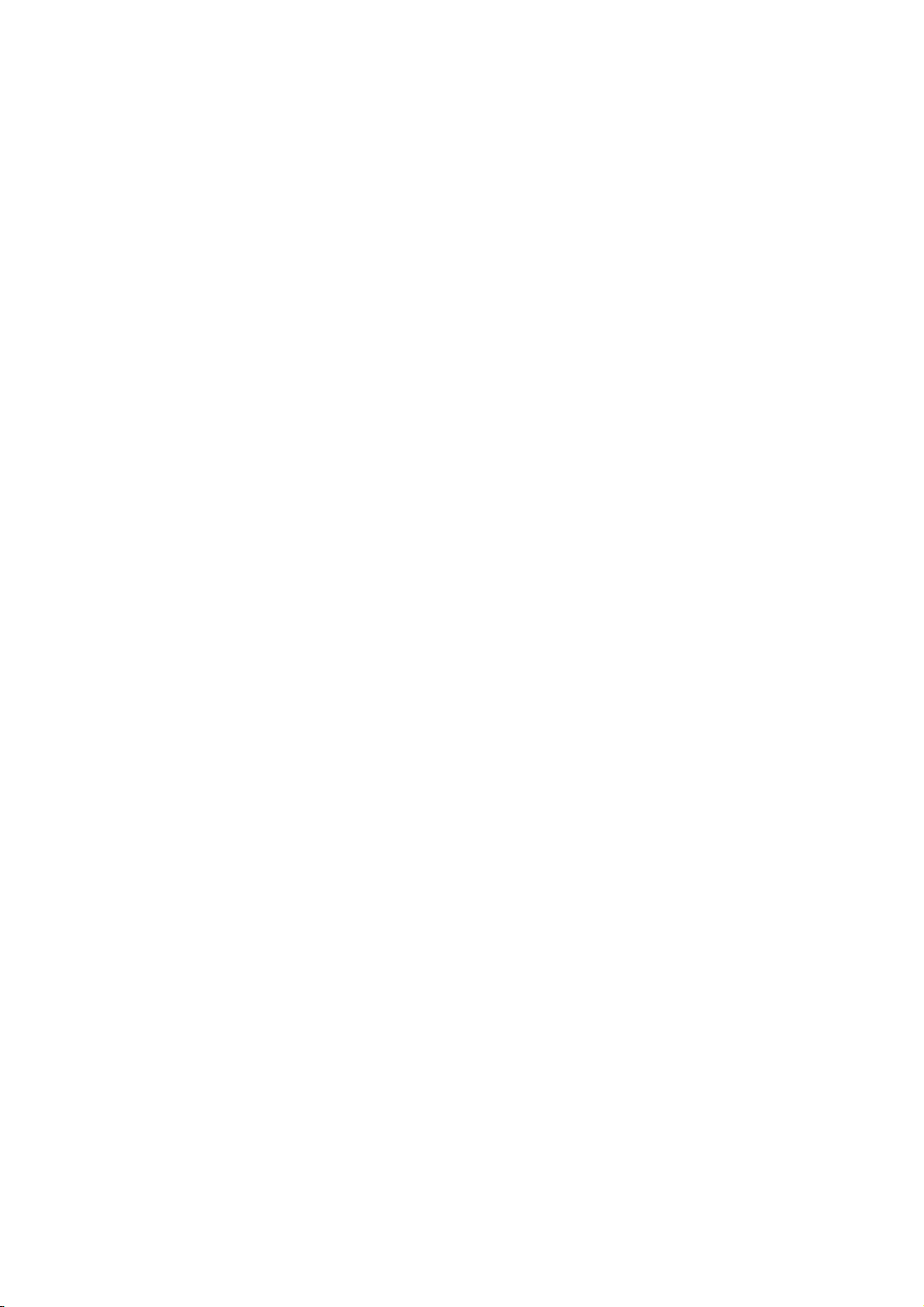
3. 请勿在这些产品的开孔中塞入任何物体,因为可能会碰到危险的电压接点或
使零件短路而造成电路走火或触电。请勿在产品上泼撒任何液体。
4. 设备的连接插头插在与接收器不同的插座上。
5. 使用者不应未经公司书面同意便变更或修改本设备。任何修改可能会造成使
用本设备的授权无效。
3

第
1
章
欢迎
1-1
我们很荣幸能邀您加入,并成为 HiTi Photo Printer 家族的成员。再次感谢您选购
本产品,并期望我们可从此建立长久的合作关系。透过我们的打印机,所有的图
片皆能转化为经典之作。HiTi Photo Printer 提供您无穷的创造力,使您得以在数
字时代中珍藏许多的回忆与欢乐。
太空时代的造形设计及轻薄短小的体积
四方和笨重将成为过时的用语。HiTi Photo Printer 让您对打印机有全新看法。独
特的色彩设计及直立式的机身使您的桌面变大了。暗房的乐趣将再度重现,透过
它将可使您的记忆鲜明永存。
邀请您加入
HiTi Photo Printer
家族
4
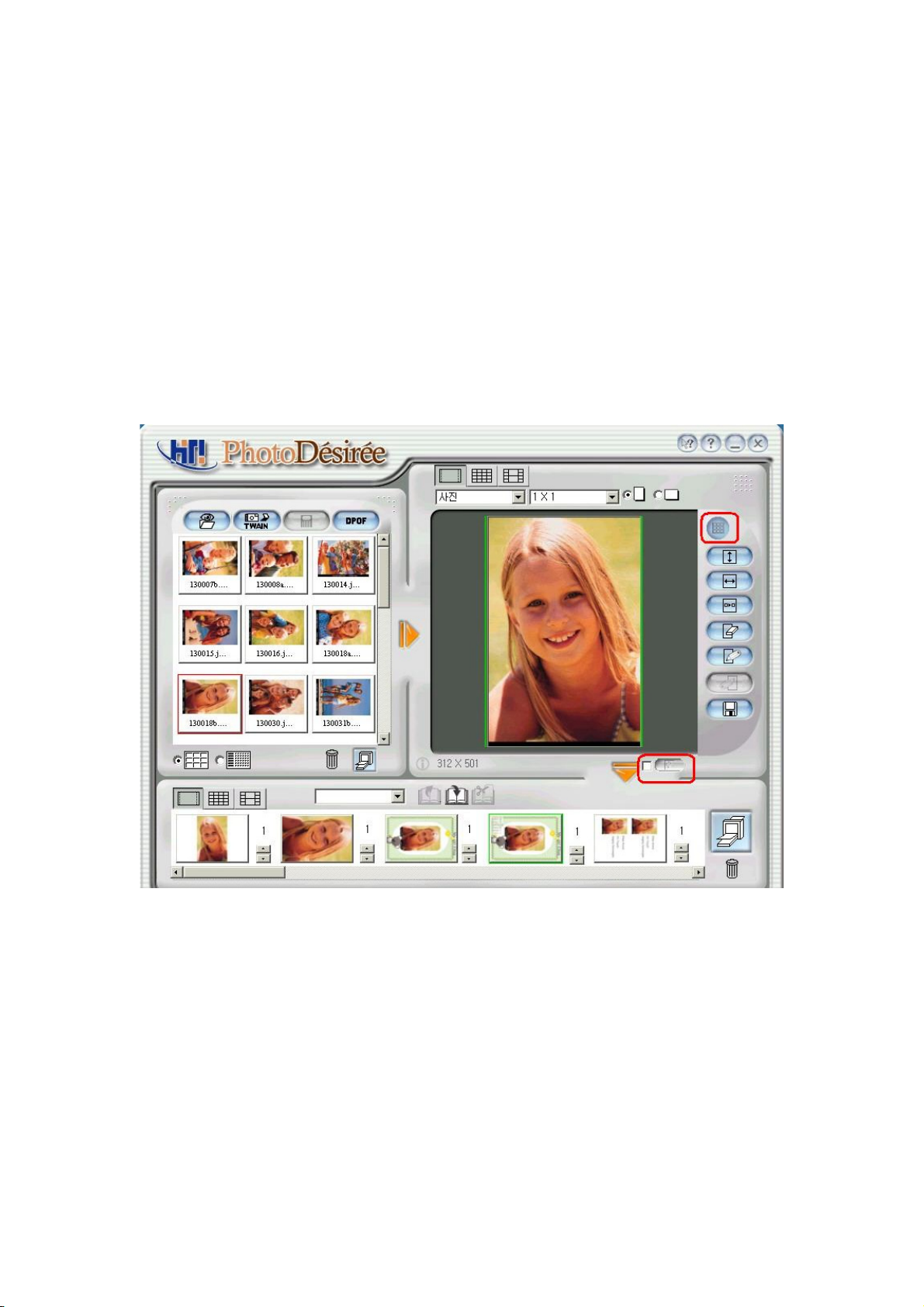
USB 连接
USB 连接装置可使您将打印机连接至任何支持 USB 功能的系统或装置。
软件程序的巨擘
我们的 PhotoDesiree 可将您 Photo Printer 的性能提升至最佳状态。本软件的弹性
设计,使您更能发挥创造力与创新力。只需一指就能操作照片影像、日历、贴纸
及许多其它的功能。您可尽情挥洒创作:颜色、伽马线、亮度、色感、色调及许
多更细节的设定功能也都只需轻松一按即可。
视觉相片效果
我们的双眼是最能分辨分辨率的了。分辨率小于 300 dpi 的影像是不够的。有了
“Dye Diffusion Thermal Transfer”,HiTi Photo Printer 就可以提供您具 1,677 万色
及 300 dpi 品质的图片,使您在家中就能轻松创造出具相片品质的打印效果。HiTi
Photo Printer 的品质将能超越其它在市面上的打印机。
5

1-2 HiTi Photo Printer 的内部
LED 灯
开启电源。打印机会自动激活,LED 会以绿灯闪烁约 5 秒。然后 LED 会呈现绿
灯的稳定状态。如果没有的话,请立即进行检查。
走纸匣
这是您送入纸的纸匣。请将纸张轻轻放入,并小心将走纸匣插入走纸匣插槽。纸
张会自行在纸匣与打印机间来回调整 4 次。
6
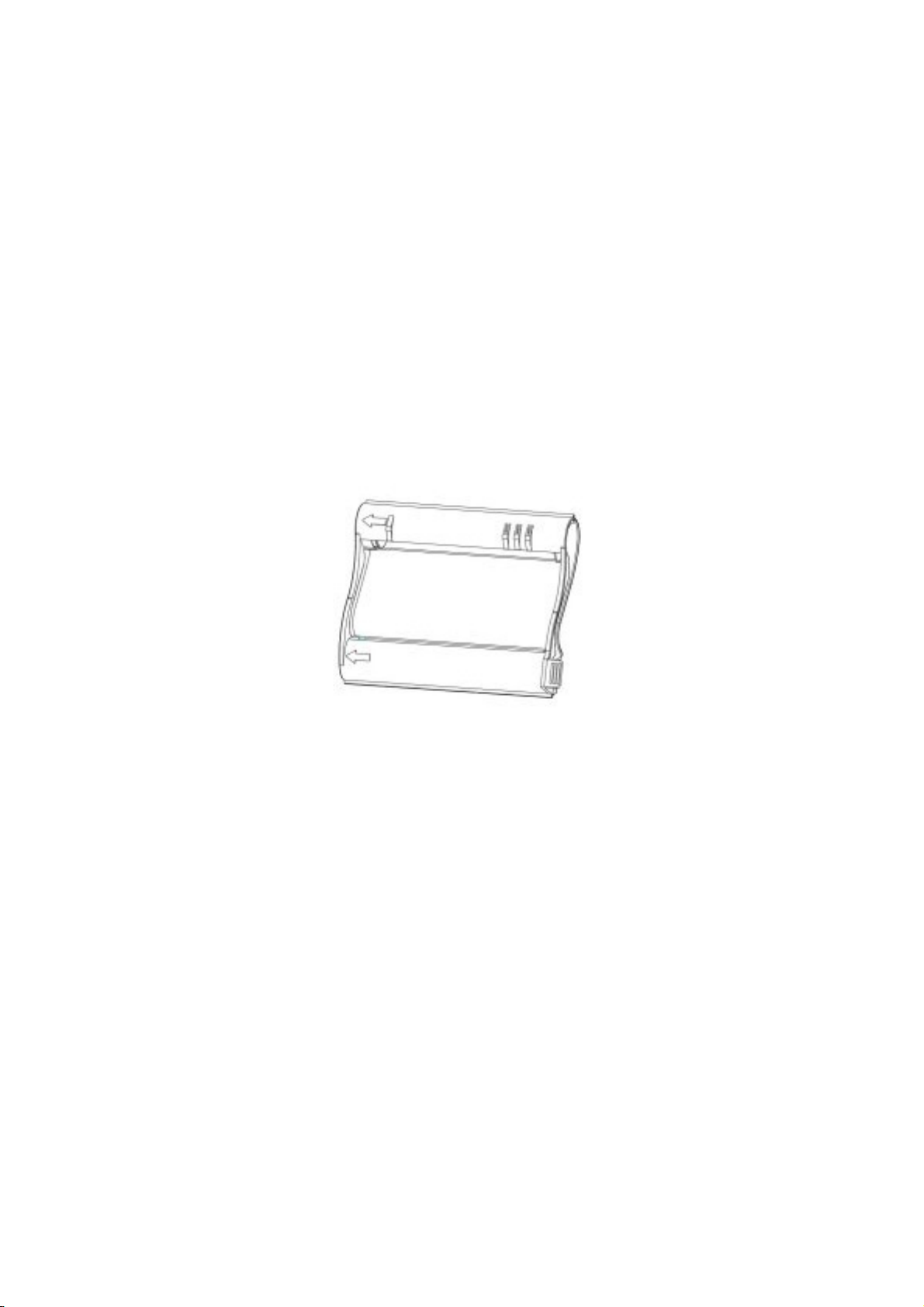
通风口
通风口位于打印机的前方与后方。请清除通风口上的阻碍物以利空气的流通。通
风口可降低打印机在作业期间产生的温度。
弹出按钮
更换用过的色带匣。请用力按下打印机上方的按钮。
色带匣
色带必须插入正确的位置。请注意色带安装时的方向。
出纸槽
请在打印时确认出纸槽的空间没有阻碍。
7
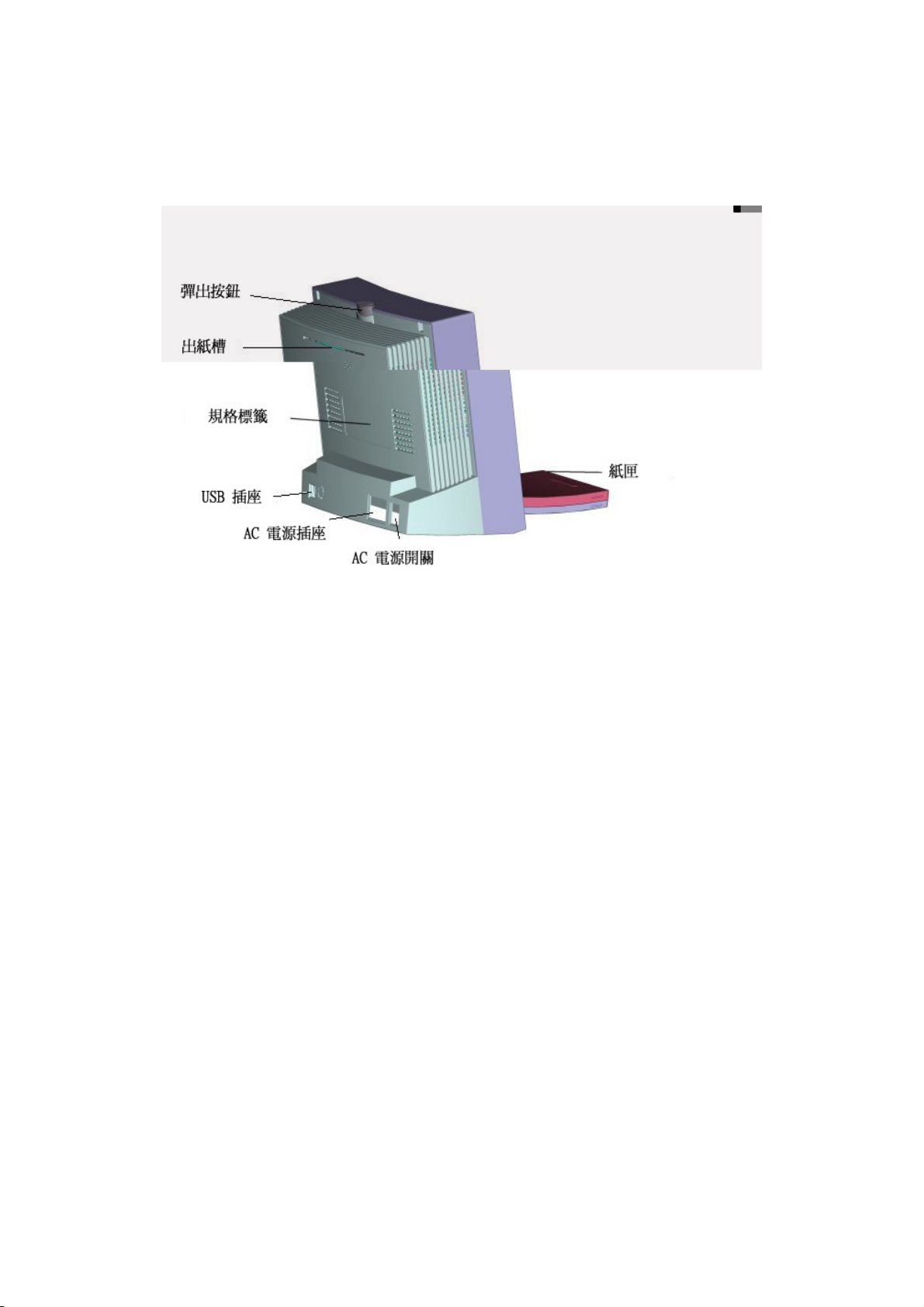
电源开关
此为开启或关闭打印机电源的地方。
电源插座
在此连接您的电线。
USB 插座
请将 USB 连接线接至您其它装置的插座上,例如 PC 及其它外围设备。
规格卷标
打印机规格及详细信息。
8

第
2
章
快速安装
2-1 单机安装(630PS)
1. 将 Controller 传输线插入 Printer 后方插槽中
2. 请确认 USB 传输线并未连接至计算机
3. 打开电源
4. LCD 进入主画面,即可开始操作
注意:若将 USB 传输线连接至计算机,则会进入 PC 模式(PC Mode),
无法使用 Controller 打印
2-2 单机操作程序(630PS)
操作流程
1. 面版介绍
HiTi Photo Printer 630PS 操控器面版提供完整打印的接口,兹介绍如
液晶面板
確認
取消
方向鍵
主選單
編輯
9
列㊞

-1.6 吋 TFT LCD:1.6 吋 TFT LCD 有六万画素、全彩(24bit)的色彩表现,透过 OSD(On
Screen Display)的设计,所有影像预览、编辑、打印的相关讯息都能很容易获得。
-OK:确认。确认所选影像或是编辑结果
-ESC:跳至上一层、取消目前的工作。
-Menu:主选单,回到主画面。注意:所有目前的工作皆会因此中断
-Edit:编辑,进入影像编辑页,详细请见相片打印说明。
-Print:打印。按下此键则会将目前经选定的打印工作一次印出
2. 主画面说明
-功能列:分为八大功能,功能及操作详述于后。
-记忆卡状况:显示目前正在读取的记忆卡,在 CF/SM 间切换,如需手动切换,请
至设定功能。
相片
快速列㊞
DPOF
3. 相片(Photo)
操作流程:
显示浏览画面(四合一显示)
移动方向键,按 OK 选择欲打印或编辑的影像
按上下键选择张数(预设一张)
按 OK 确认并回到浏览画面
继续选择影像直到选择完毕
索引列㊞ 證件照
貼紙
全部列㊞
設定
按 Print 进行批次打印
按 Print 进行再确认,开始打印
注意:如果读卡插槽同时插上两种卡时,印像机会自动读取先插入的卡,如果你要
变更读取的目标记忆卡,请:
-将另一张卡取出
-进入主画面中的设定功能页,执行卡片的切换
10
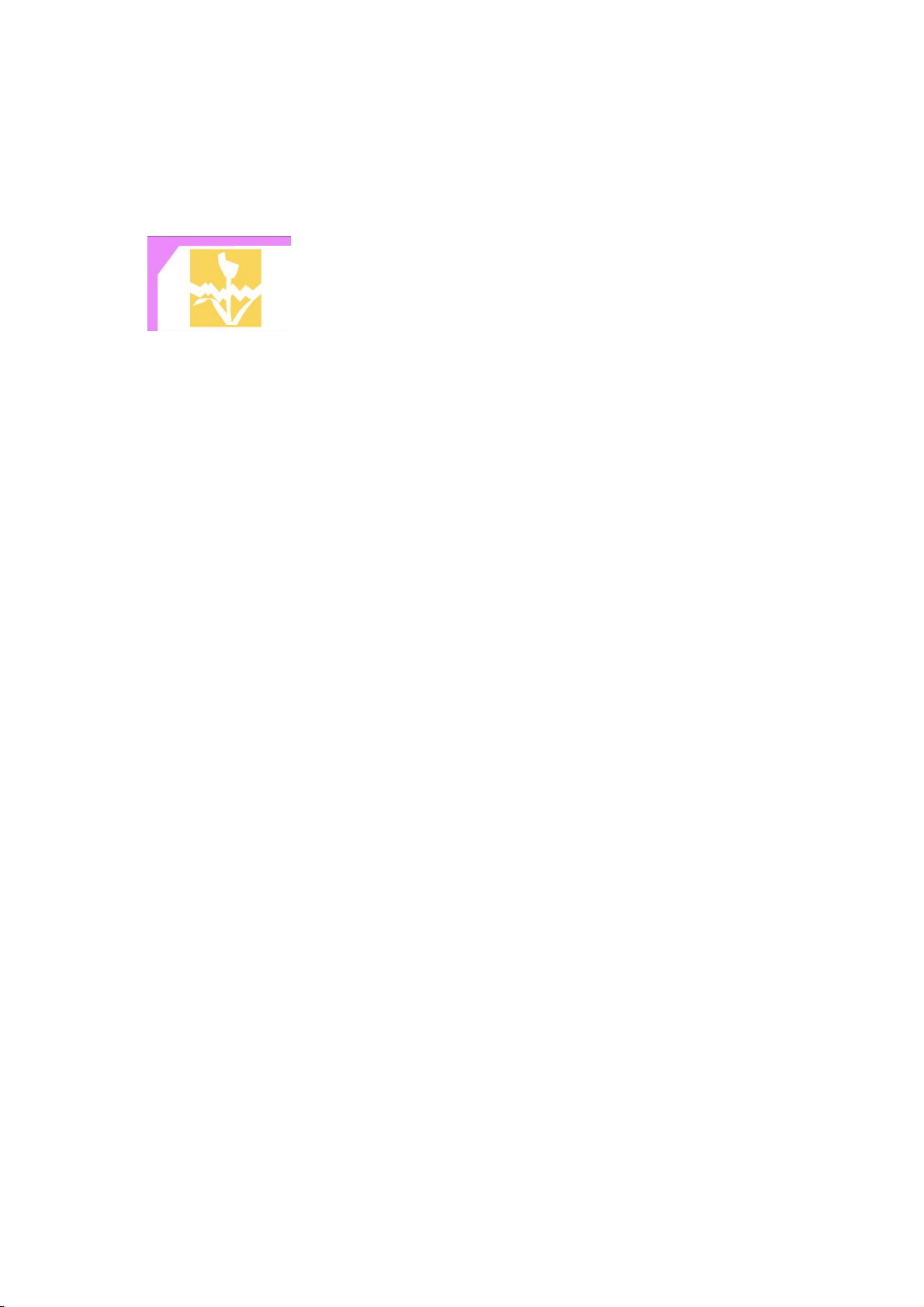
浏览画面说明:
浏览画面系取下数字相机图文件中所附属的简图(Thumbnail)所形成,只要支持 Exif
格式的数字相机,拍摄出的影像文件都有简图。
-简图受损或是不支持简图格式
注意:简图受损并不表示完整图档已经无法开启
-图档受损:如记忆卡内的图文件已经受损,则印像机会将其标上此图,以做辨识
-Pixel Size: image file is larger than 6M Pixel (4:3 image ratio)
-File size: The size of image file is larger than 3Mb.
编辑画面说明:
在浏览画面的任何阶段,皆可以按 Edit 键以进行影像编辑,功能包括:
-移动(Move):按方向键做四方向的移动
-旋转(Rotate):按左右键做单次九十度的旋转,右键顺时钟,左键逆时钟
-缩放(Resize):按上下键做影像缩放,上键放大,下键缩小
-张数(Copies):打印张数设定,1-99
-色彩(Enhance):
亮度(Brightness):左右键调整,右键增加,左键减少
对比(Contrast):左右键调整,右键增加,左键减少
红绿调整(Color R/G):左右键调整,右键红色调增加,左键绿色调增加
蓝黄调整(Color B/Y):左右键调整,右键蓝色调增加,左键黄色调增加
完成(OK):完成回到影像编辑画面
-完成(OK):回到浏览画面
注意:当进入编辑画面时,印像机需要五到十秒的时间来解开影像文件,真正使用
时间取决于影像文件的大小
4. 证件照(ID Photo)
操作流程:
显示浏览画面
移动方向键,按 OK 选择欲打印的影像并进入影像编辑画面(见批注)
回到浏览画面
继续选择其它影像文件
按 Print 做证件照批次打印
按 Print 进行再确认,开始打印
11
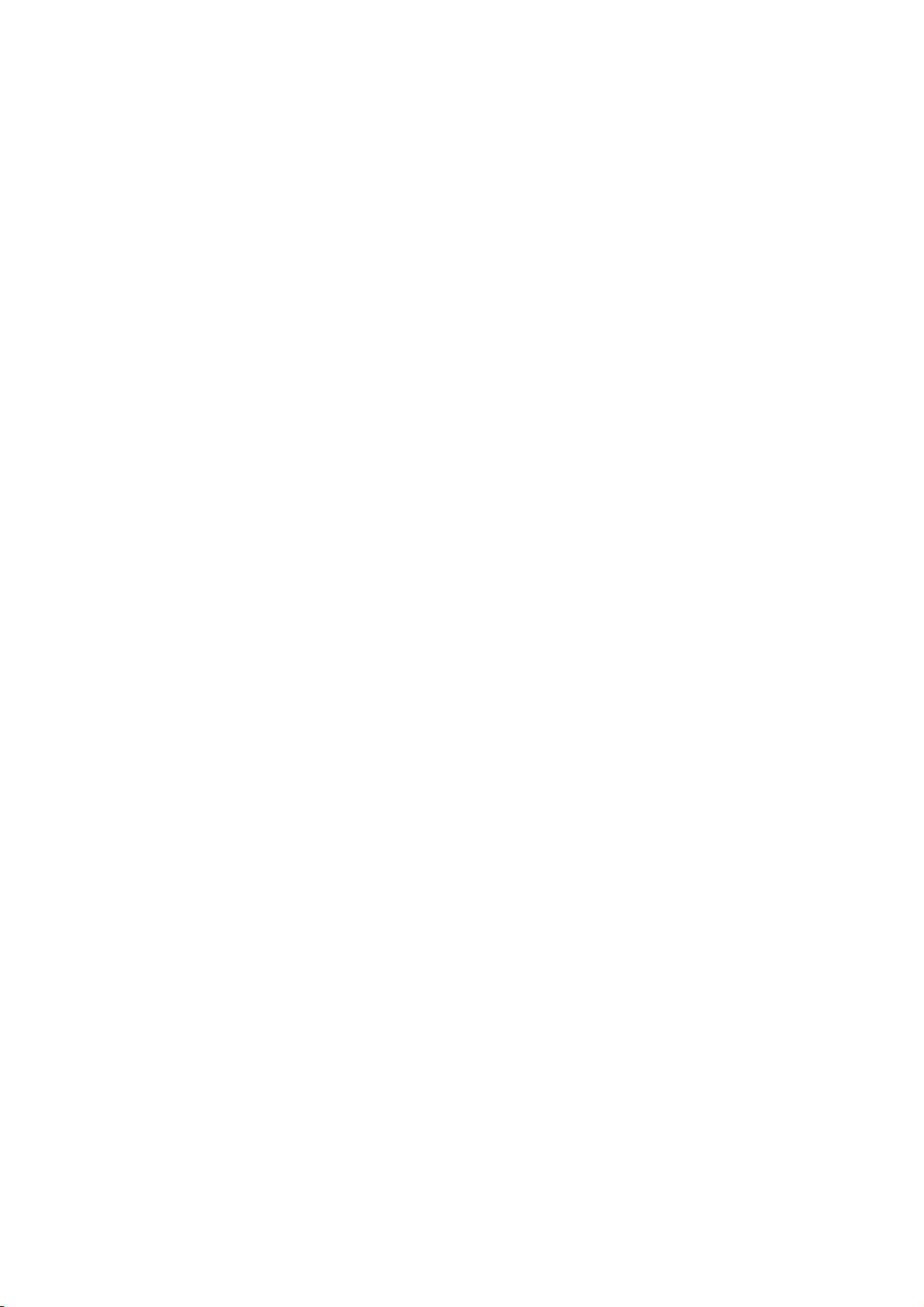
批注:
证件照影像编辑画面,增加打印尺寸选择(Format),可切换一吋证照或两吋证照。
一吋证照:在 4x6 相纸上打印 12 张相同的一吋证照
两吋证照:在 4x6 相纸上打印 8 张相同的两吋证照
5. 索引打印(Index)
操作流程:
选择打印格式(6x5, 8x7, 5x4),按 OK 确定
按 Print 再确认,开始打印
6. 贴纸(Sticker)
操作流程:
贴纸格式选择(4x4, 4/2/4),格式介绍请见注释
选择(A-D)影像欲放置的贴纸位置,按 OK 进入浏览画面
选择欲打印的影像,按 OK 确认
注意:印像机需要 5-10 秒的时间解开影像文件
移动至另一位置并继续选择在该位置欲打印的影像
填满整张贴纸之后,按 Print 打印
按 Print 再确认,开始打印
7. 快速打印(Quick Photo)
操作流程:
显示浏览画面
移动方向键,按 OK 选择欲打印或编辑的影像
开始打印
8. DPOF
操作流程:
按 Print 再确认,开始打印
9. 全部打印(Print All)
操作流程:
按 Print 再确认,开始打印
12
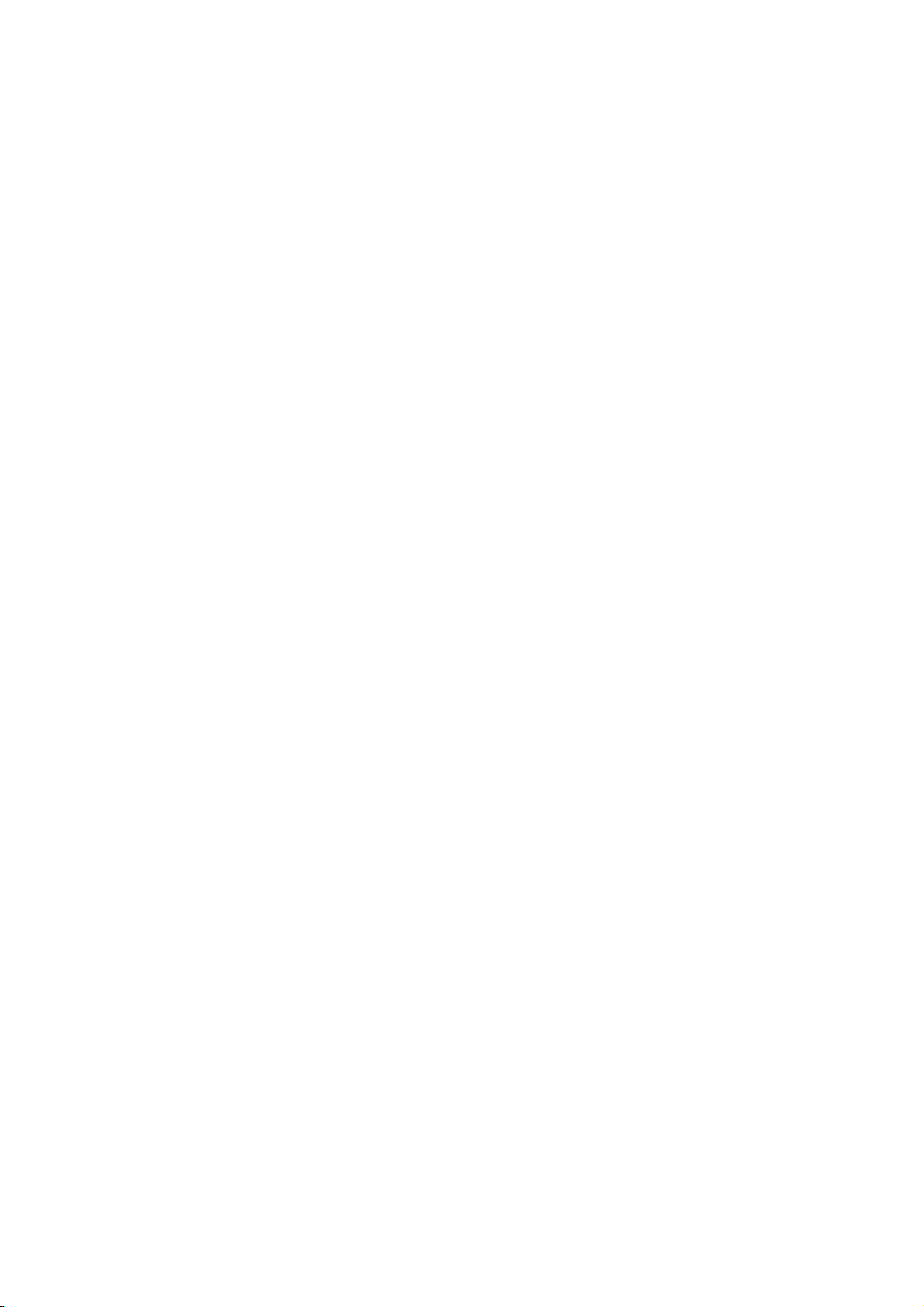
10 设定(Setup)
操作流程:
选择功能
-切换卡片读取
按上下键选择卡片
OK 确认完成设定
-LCD 调整
选择调整亮度、对比、红色调,或是蓝色调
按左右键增加或减少
OK 确认完成设定
-韧体升级
将含有新版韧体的记忆卡插入插槽
按 OK 再确认,开始升级
注意:请将您的记忆卡先格式化后,再将欲升级的新版韧体存入记忆卡中。欲知相关
信息,请至www.hi-ti.com
-定位刻度
将 4x4 的贴纸放入纸匣
按下 PRINT ,将定位校正格式打印于贴纸上
根据您的打印输出选择最符合卷标大小的选项填入 PART A 和 PA RT B, 以便
调整直向和横向的边界。
-LCD 调整
选择调整亮度、对比、红色调,或是蓝色调
按左右键增加或减少
OK 确认完成设定
-语言选择
利用上下方向键来选择操作接口的语言
-关于
查看操控器与印相机的韧体版本
13
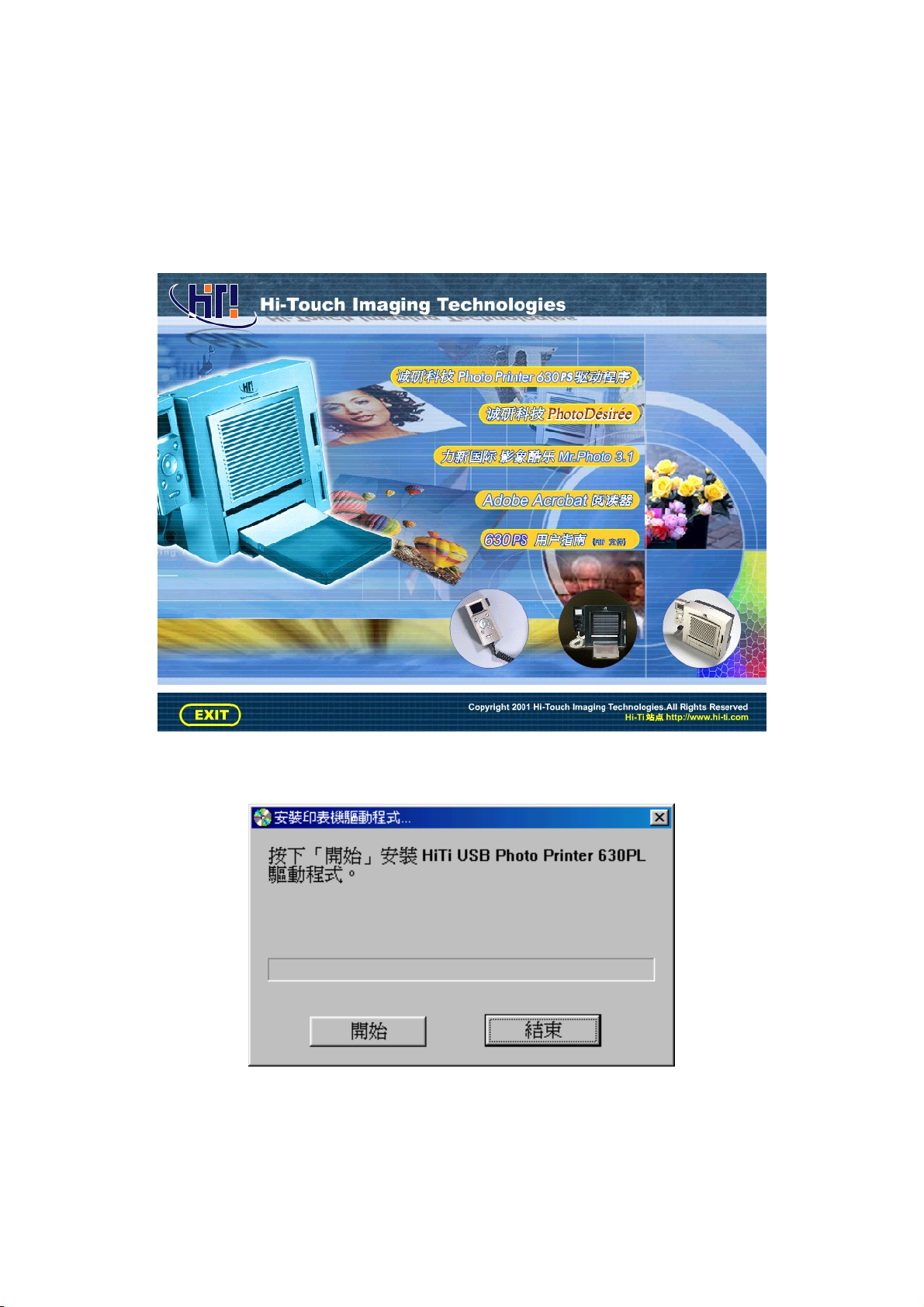
2-3 安装(Win98)
1. 请将“Software CD”放入 CD-ROM 光驱中。
2. 如果 CD-ROM 未自动激活,请按两下 Window 中的[我的计算机],然后再连按两下
您的 CD-ROM 光驱。
3. 选取“Install 630PL/PS Printer Driver”然后进行安装。
4. 当您开始安装时,会看到以下画面:
5. 完成后,安装程序会询问您是否要将此打印机设为预设打印机。
14
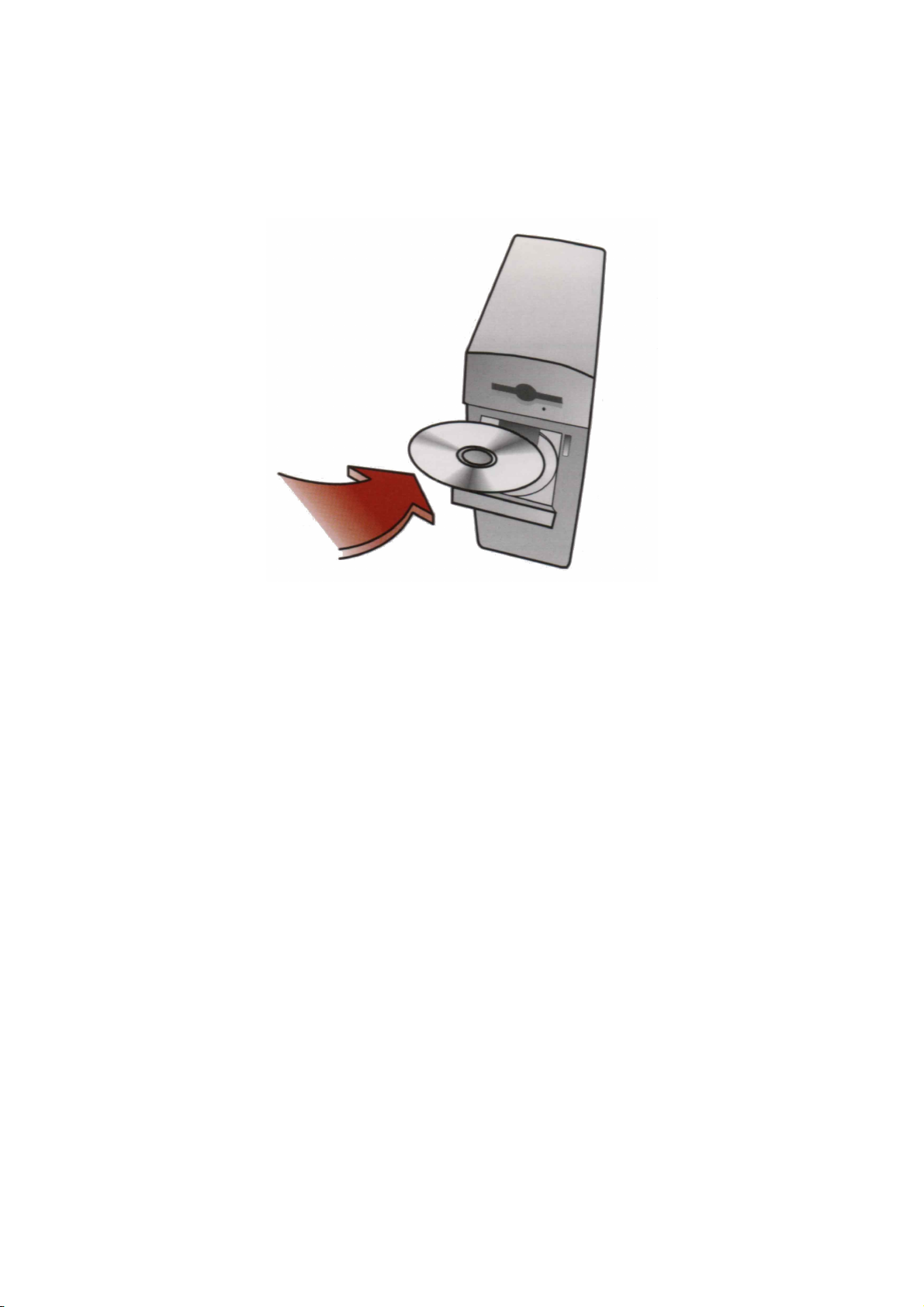
2-4 安装(Win2000)
1. 请将“Software CD”放入 CD-ROM 光驱中。(此时请勿将 USB 缆线连接到打印机或 PC
上)。
2. 如果 CD-ROM 未自动激活,请按两下 Window 中的[我的计算机],然后再连按两下
您的 CD-ROM 光驱。
15
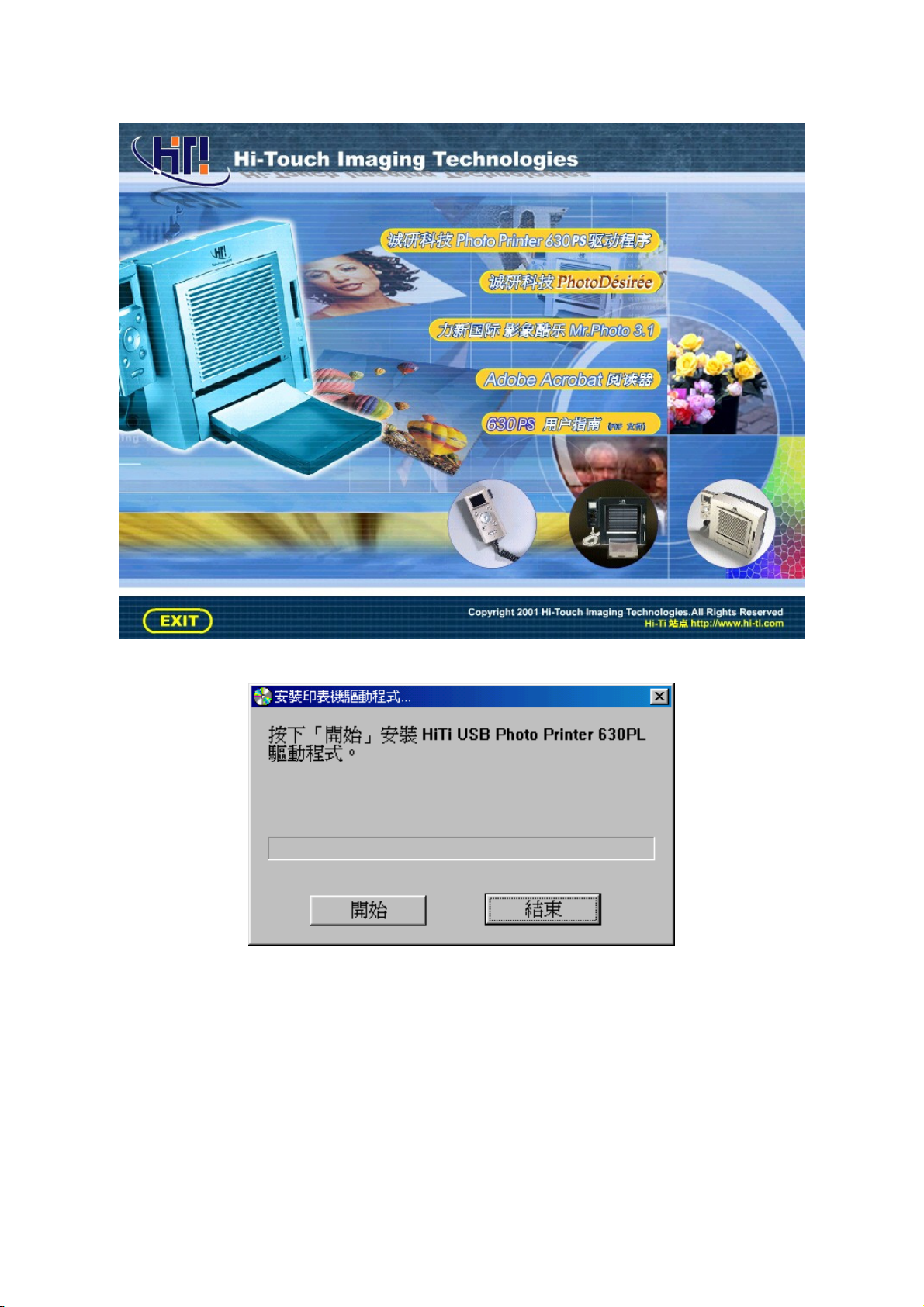
3. 选取“Install 630PL/PS Printer Driver”然后进行安装。
4. 当您开始安装时,会看到以下画面:
16
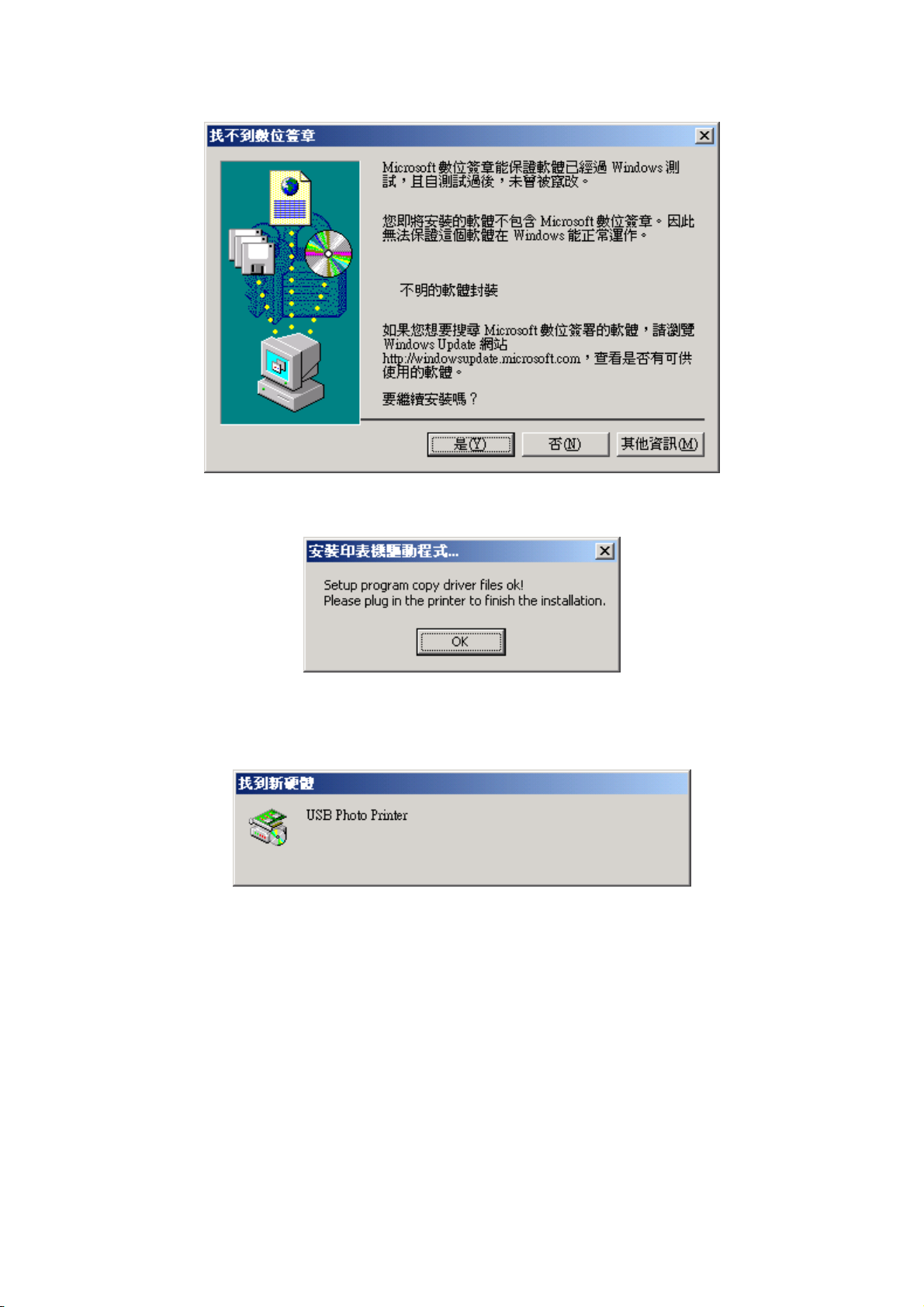
5. Windows2000 系统将显示警告讯息「找不到数字签章。」请按「是」继续安装作业。
6. 然后会显示此讯息告诉您已完成。请按下「确定」继续。
7. 此时请将 USB 缆线连接到打印机和 PC 上,然后开启机器电源。Windows 2000 PnP
系统会自动寻找驱动程序。
17
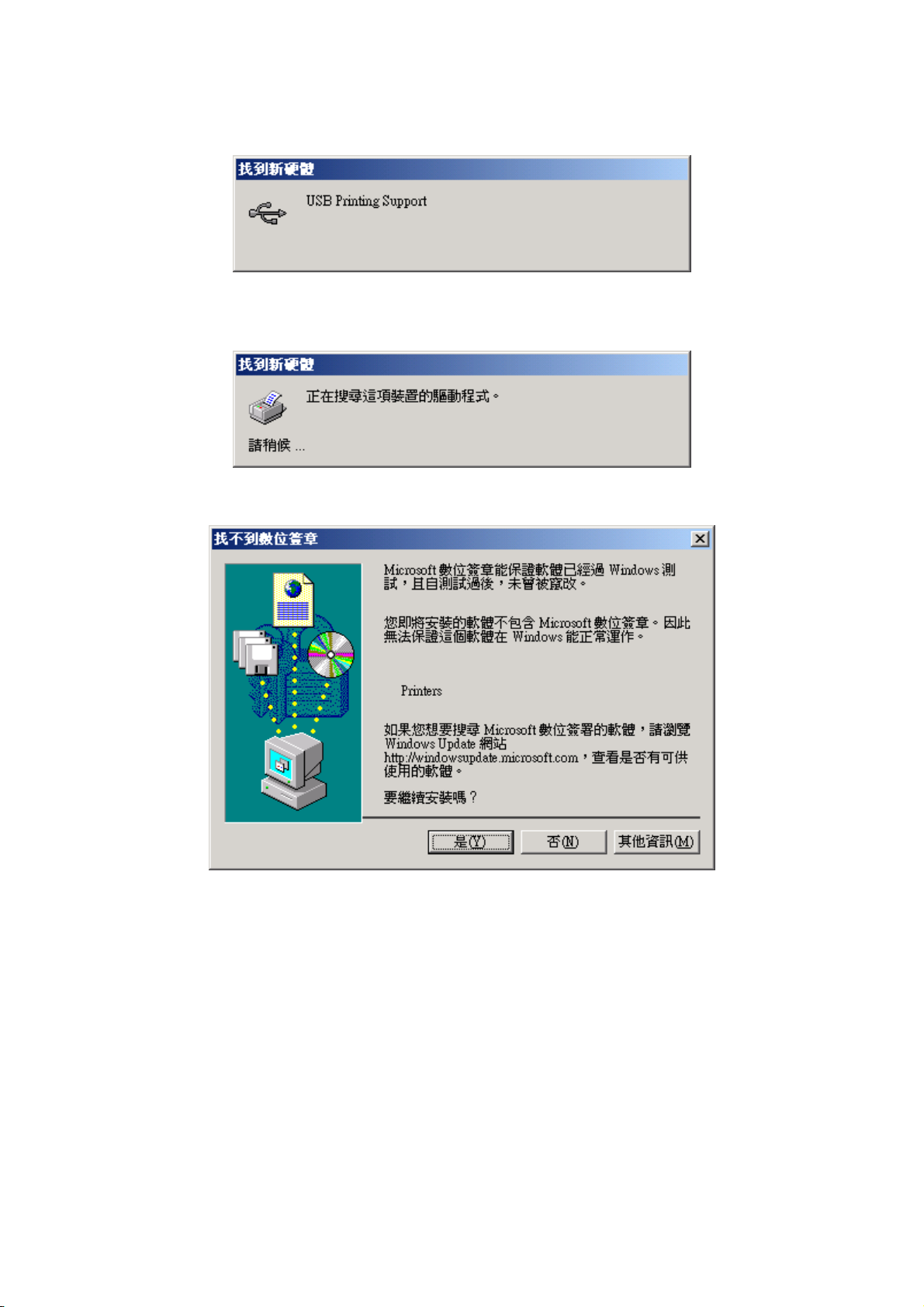
8. Windows 2000 会确定它是否为 USB 装置。
9. Windows 2000 会开始搜寻已安装在系统上的装置驱动程序。
10. 找到驱动程序,而不会出现「找不到数字签章。」警告讯息。请按「是」继续。
11. 在复制数个档案后,Windows 2000 系统会辨识此打印机。安装作业完成。
18
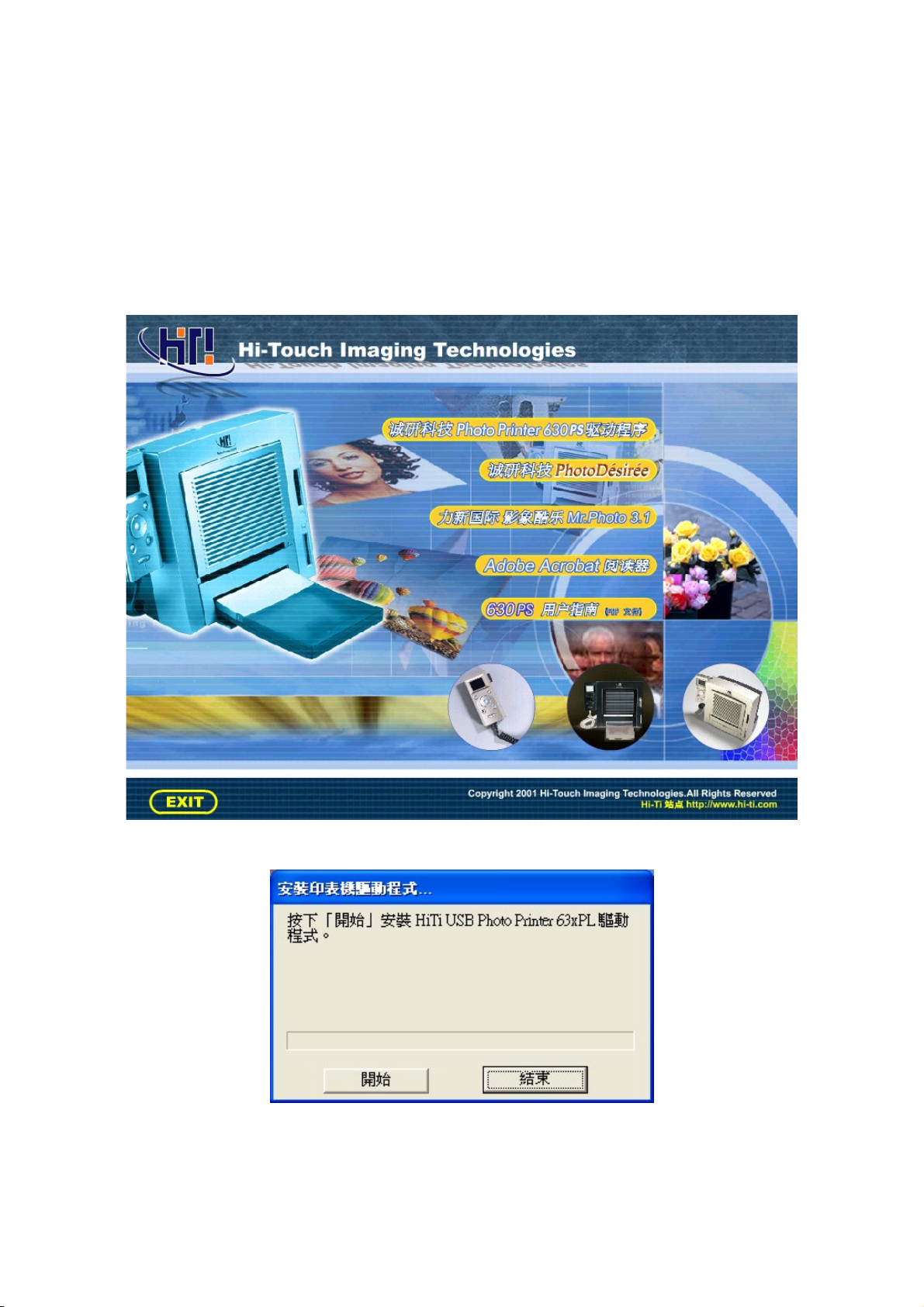
2-5 安装(WinXP)
1. 请将“Software CD”放入 CD-ROM 光驱中。(此时请勿将 USB 缆线连接到打印机或 PC
上)。
2. 如果 CD-ROM 未自动激活,请按两下 Window 中的[我的计算机],然后再连按两下
您的 CD-ROM 光驱。
3. 选取“Install 630PL/PS Printer Driver”然后进行安装。
4. 当您开始安装时,会看到以下画面:
19
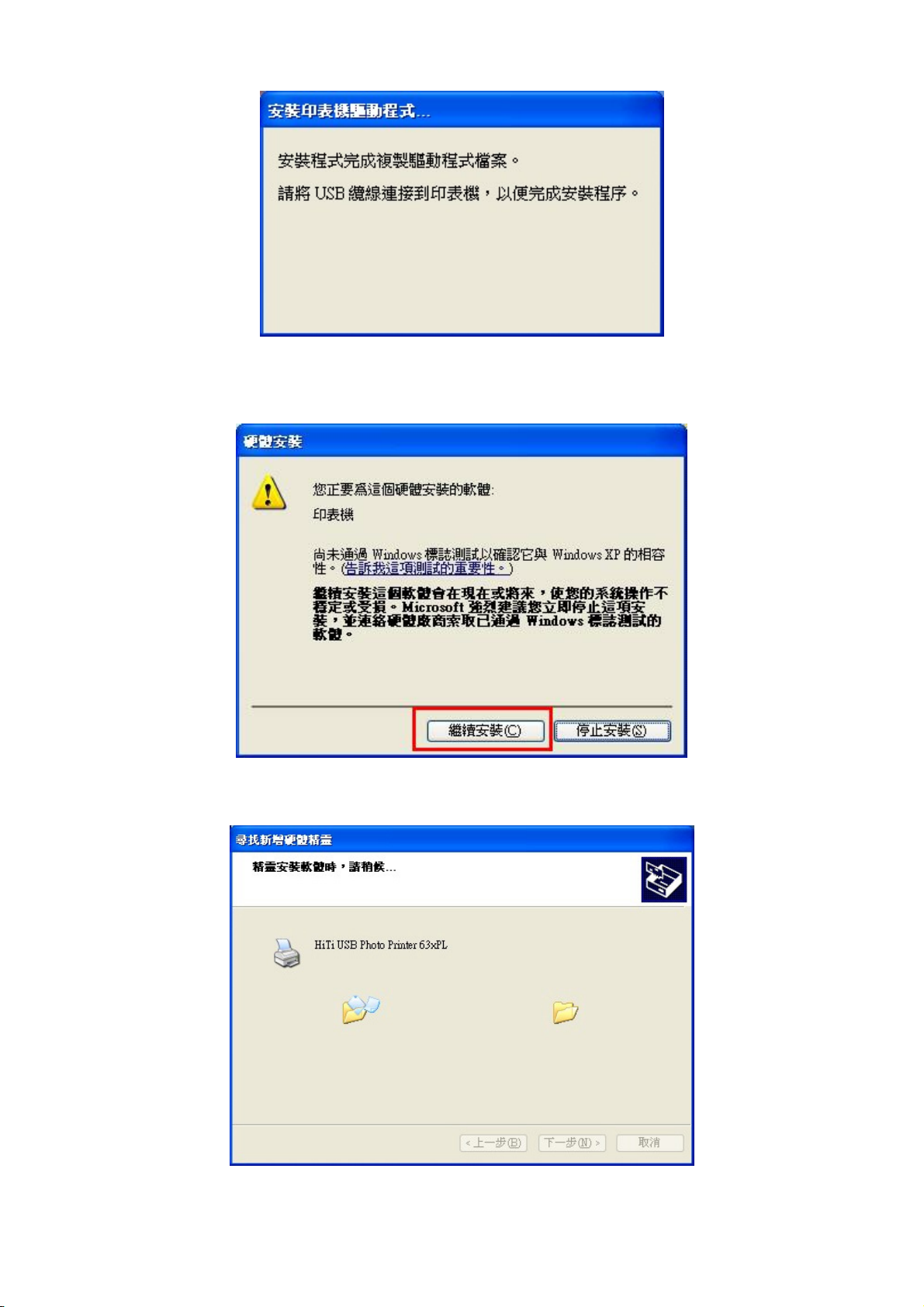
5. 请将 USB 传输线连接至列表机以及您的 PC 上,然后将机器电源开启。
6. Windows XP 将会开始搜寻您已安装于系统中的装置驱动程序。
7. 当 Windows XP 显示驱动程序不兼容时,选择“是”继续安装程序。
20

8. 在复制数个档案后,Windows XP 系统会辨识此打印机。安装作业完成。
21
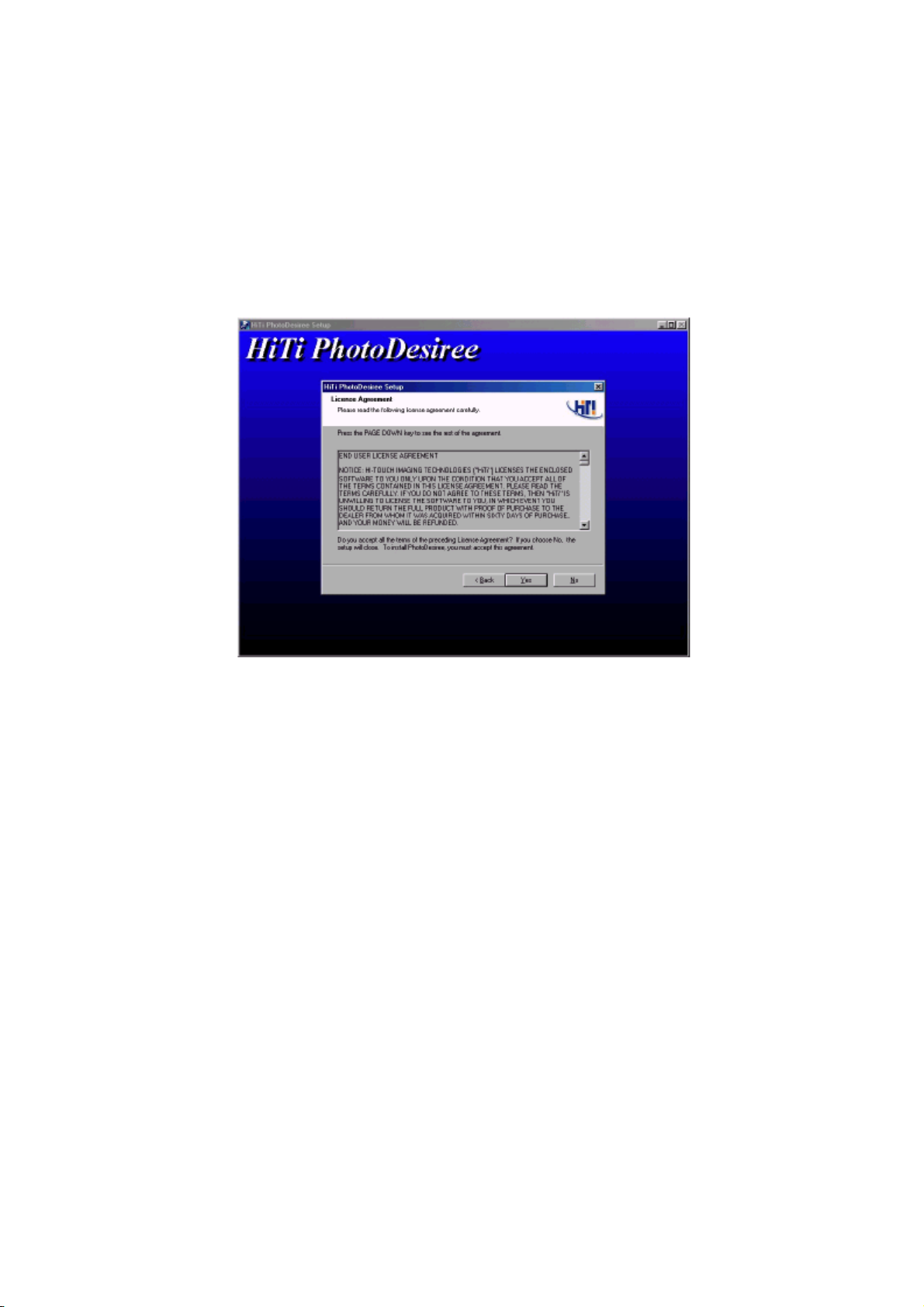
2-6 安装 PhotoDesiree
1. 请将“Software CD”放入 CD-ROM 光驱中。
2. 如果 CD-ROM 未自动激活,请按两下 Windows 中的[我的计算机],然后再连按两下
您的 CD-ROM 光驱。
3. 选取“Install PhotoDesiree”然后进行安装。
4. 当安装完成时,会出现讯息讯问您是否要将“PhotoDesiree”图标放在 Windows 桌面
上。
5. “PhotoDesiree”图标会显示在桌面上。
6. 连按两下“PhotoDesiree”图标来执行。
22
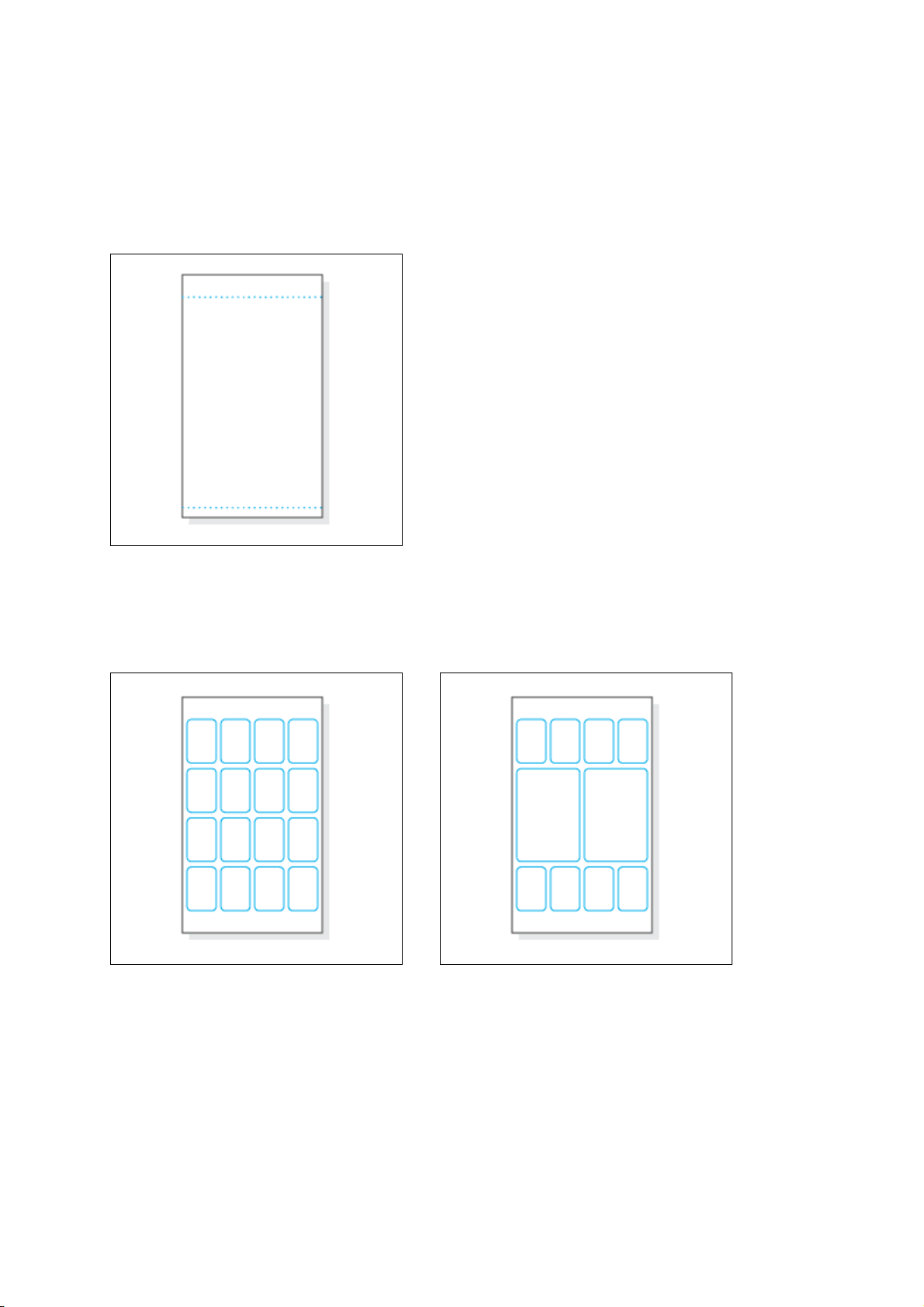
2-7 装入纸张及色带
1. 有三种 HiTi 纸张类型。
相纸(直印)
4x4 贴纸 4/2/4 贴纸
23
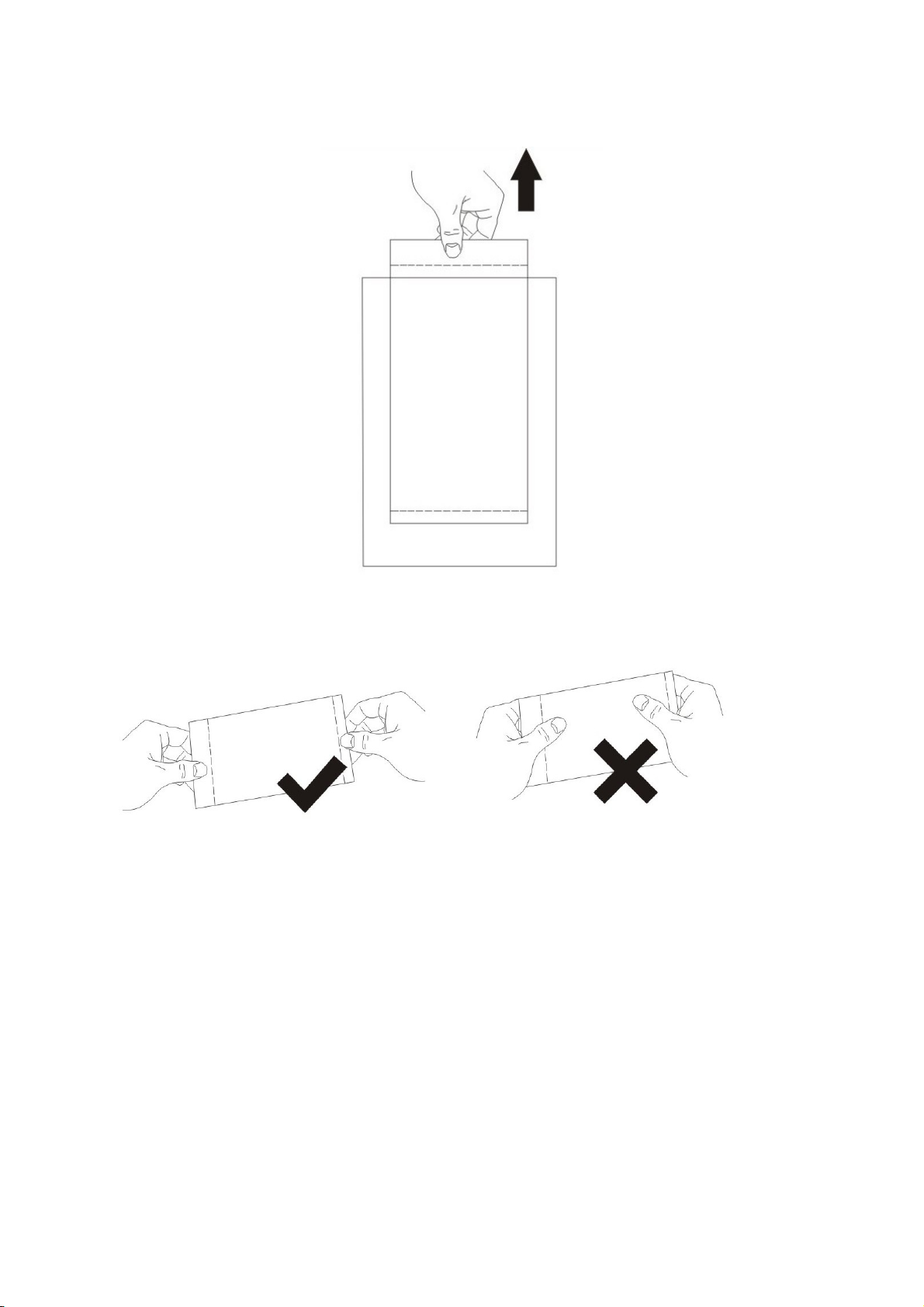
2. 当取出纸张时,请小心握持较长一侧的裁切线外缘,以避免指纹留在相纸上。
3. 请依指示正确握持相纸。
24
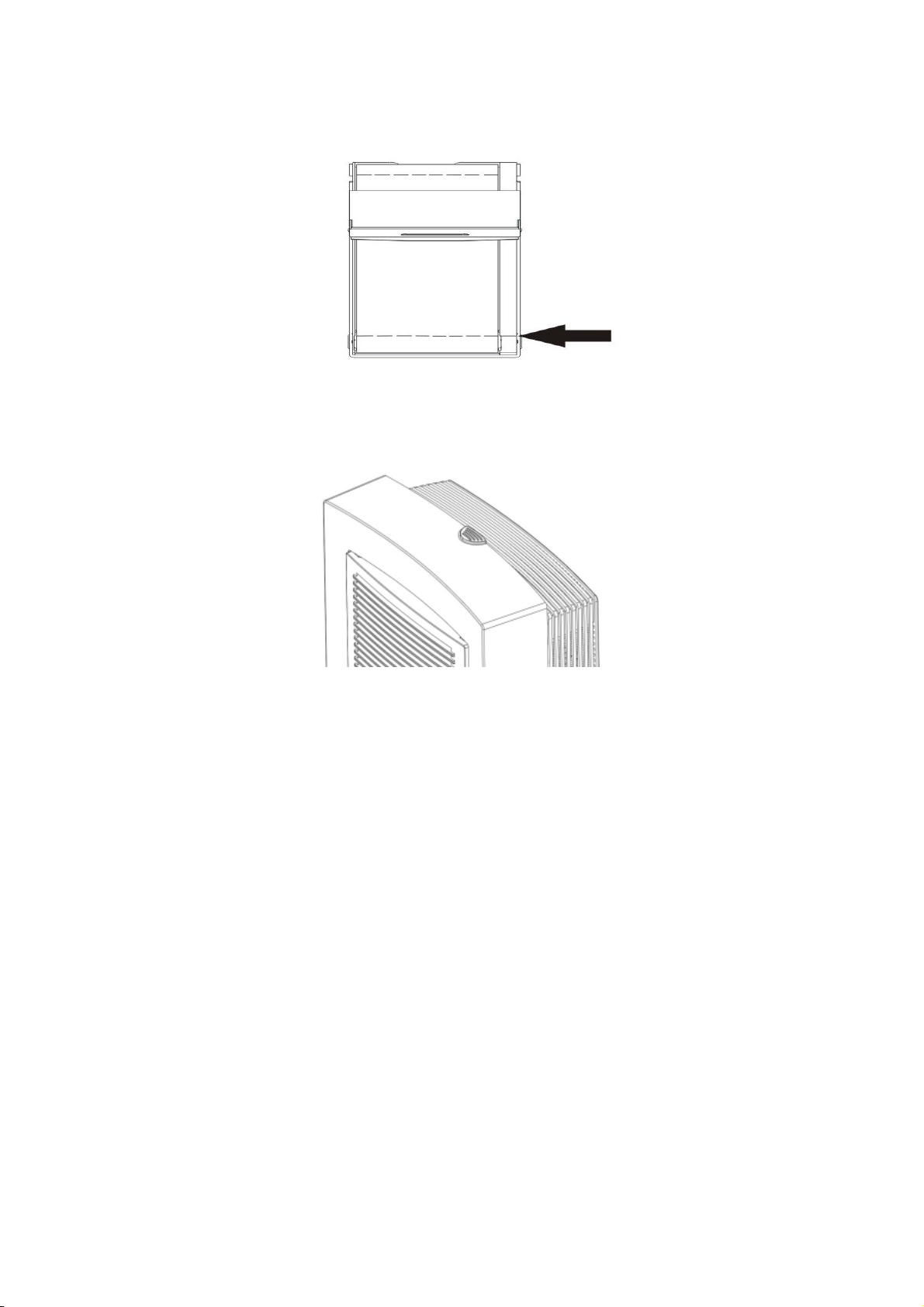
4. 请确定较长的一侧之裁切线对准纸匣凹槽。
5. 请按下上方的「弹出按钮」以打开「前盖门」。
25
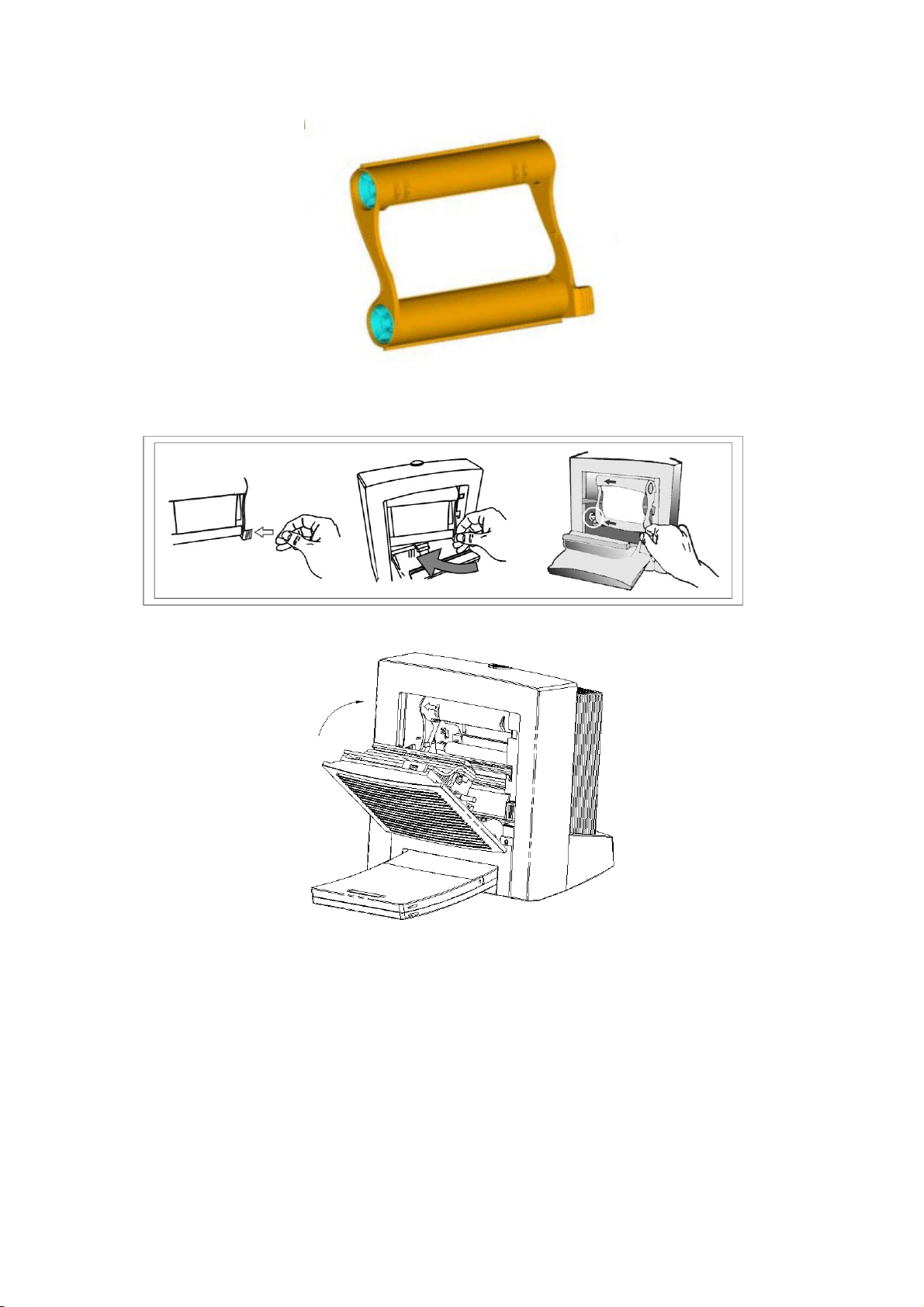
6. 使用右手握住右下方的「色带匣」把手。
7. 将「色带匣」放入打印机,并将「纸匣」插入打印机的走纸槽。
8. 完成时,请关上「色带门」。
9. 将纸匣插入走纸槽。
26
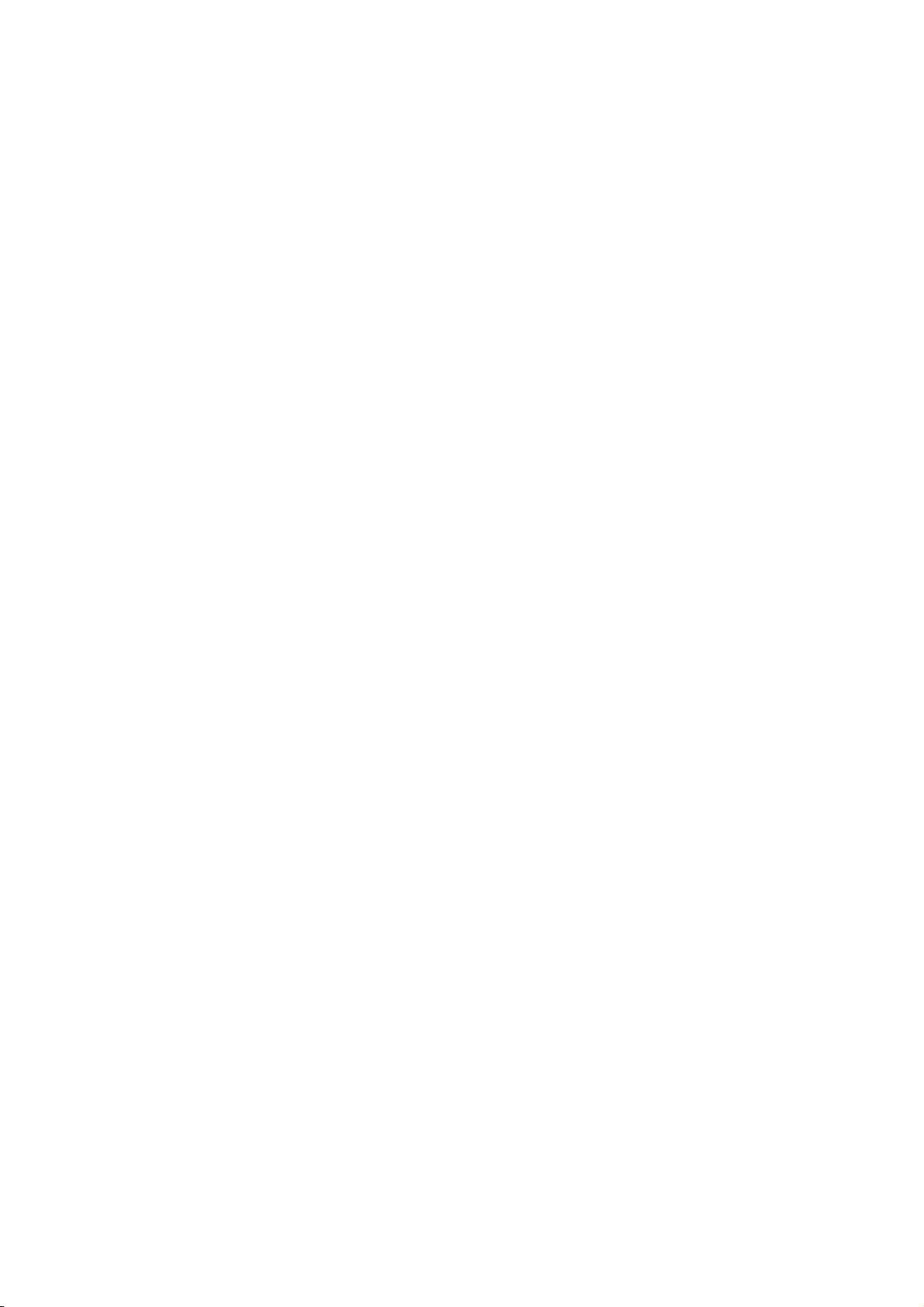
27

第 3 章 PhotoDesiree
本章旨在使您对 PhotoDesiree 软件功能的详细信息有全面的了解。PhotoDesiree
可让您在计算机环境下也能有专业相馆的优质效果。它将平凡无奇的生活变得多
采多姿。有了它能使您的种种美好回忆栩栩如生。
3-1 PhotoDesiree 概观
PhotoDesiree 提供您专业品质的相片效果,以及简易使用的使用者接口。本软件
可让您创造个人化的月历、海报及卡片。您可使用创意十足的色调按钮、调整饱
和度、对比、锐利度、亮度及色调选项。PhotoDesiree 使您在家中也能轻易达到
专业相馆的优质效果。平凡的相片经过 PhotoDesiree 处理后,即能成为您的无价
之宝。
28
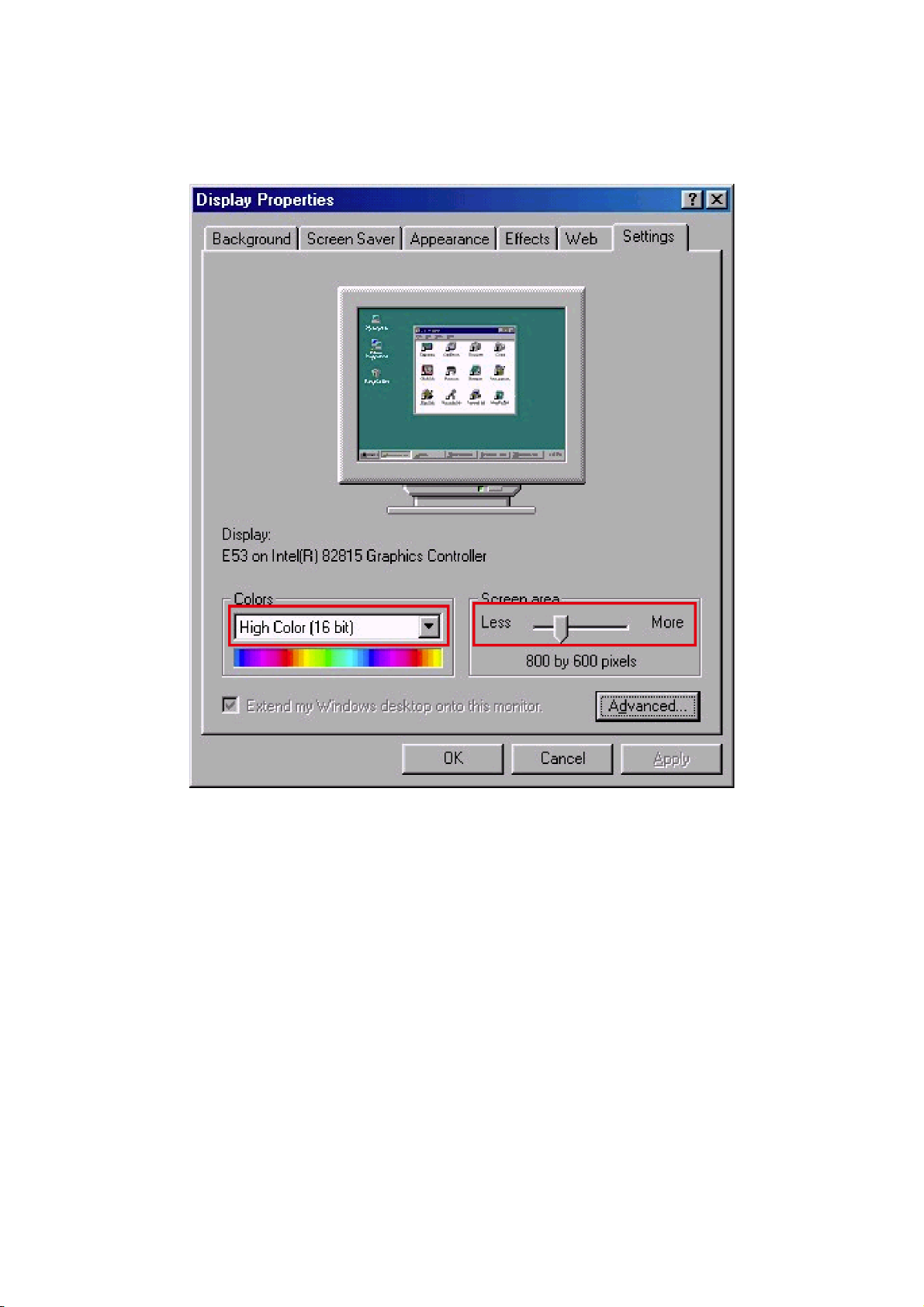
在您执行 PhotoDesiree 之前,请将屏幕的分辨率预先设为 800x600 像素或
1024x768 像素,以及高彩(16 位或更高)或是 True Color (24 位)模式。
29
